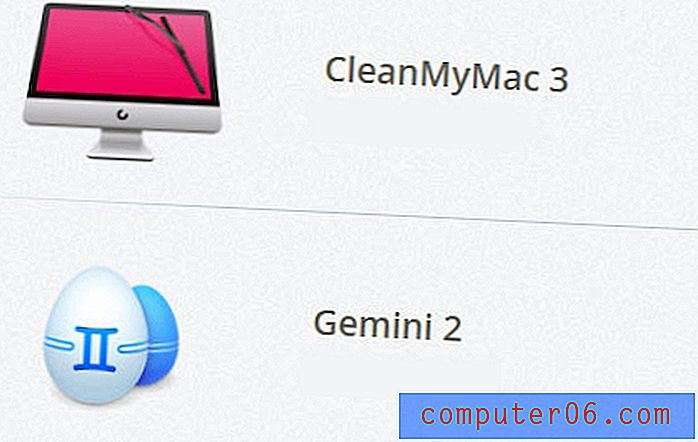Jak obrócić zdjęcie w programie Excel 2010
Dodawanie obrazu do arkusza kalkulacyjnego w programie Excel 2010 jest czymś, co większość użytkowników programu Excel będzie musiała zrobić w danym momencie, ale zarządzanie obrazami w programie może być trudne. Jeśli odkryłeś, że obraz dodany do arkusza programu Excel nie jest poprawnie obrócony, być może szukasz prostego sposobu dostosowania jego orientacji.
Na szczęście nie trzeba edytować obrazu w programie do edycji obrazów, ale można go obrócić bezpośrednio w samym programie Excel. Nasz krótki samouczek poniżej pokazuje kroki, które należy wykonać, aby obrócić obraz programu Excel.
Obracanie wstawionego obrazu w programie Excel 2010
Te kroki dotyczą obrazu dodanego do arkusza kalkulacyjnego za pomocą przycisku Obrazy na karcie Wstawianie . Te kroki nie będą działać, aby obrócić obraz dodany do arkusza kalkulacyjnego jako obraz tła.
Krok 1: Otwórz arkusz kalkulacyjny w programie Excel 2010.
Krok 2: Kliknij zdjęcie, które chcesz obrócić. Jeśli nie wstawiłeś jeszcze swojego obrazu do programu Excel, możesz to zrobić, klikając kartę Wstawianie, klikając przycisk Obraz, a następnie wybierając obraz. Aby uzyskać dodatkową pomoc przy wstawianiu obrazów do arkusza kalkulacyjnego Excel 2010, kliknij tutaj.

Krok 3: Ustaw mysz na zielonym uchwycie nad obrazem. Będziesz wiedział, że mysz jest prawidłowo ustawiona, gdy kursor zmieni się w okrągłą strzałkę, jak na obrazku poniżej.

Krok 4: Kliknij i przytrzymaj lewy przycisk myszy, a następnie przeciągnij myszą w lewo lub w prawo, w zależności od tego, jak chcesz obrócić obraz. Po obróceniu obrazu zgodnie z potrzebami zwolnij przycisk myszy.

Czy chcesz, aby Twoje zdjęcie było zablokowane w komórce, aby poruszało się wraz z resztą komórek w swoim wierszu lub kolumnie? Dowiedz się, jak zablokować obraz w komórce w programie Excel 2010, aby osiągnąć ten wynik.